Een persoonlijke hotspot configureren op een iPhone of iPad
Met een persoonlijke hotspot kun je de mobiele gegevensverbinding van je iPhone of iPad (Wi-Fi + Cellular) delen als je geen toegang hebt tot een wifinetwerk.
Persoonlijke hotspot configureren
Ga naar 'Instellingen' > 'Mobiel netwerk' > 'Persoonlijke hotspot' of 'Instellingen’ > 'Persoonlijke hotspot'.
Tik op de schuifknop naast 'Anderen mogen verbinden'.
Als je de optie 'Persoonlijke hotspot' niet ziet, neem je contact op met je aanbieder om te controleren of je persoonlijke hotspot met jouw abonnement kunt gebruiken.
Verbinding maken met een persoonlijke hotspot via wifi, Bluetooth of USB
Je kunt via wifi, Bluetooth of USB verbinding maken met een persoonlijke hotspot. En als apparaten met iOS 13 of nieuwer verbonden zijn met een persoonlijke hotspot, blijven ze verbonden, zelfs als het scherm is vergrendeld, zodat deze apparaten nog steeds meldingen en berichten ontvangen.
Wanneer je een apparaat met een persoonlijke hotspot verbindt, wordt de statusbalk blauw en toont deze hoeveel apparaten zijn verbonden. Het aantal apparaten dat tegelijkertijd verbinding kan maken met een persoonlijke hotspot, is afhankelijk van de aanbieder en het model van de iPhone. Als andere apparaten via wifi verbonden zijn met jouw persoonlijke hotspot, kun je vanaf het hostapparaat alleen nog via mobiele data verbinding maken met het internet.
Volg deze stappen om verbinding te maken:
Wi-Fi
Op het apparaat waarmee je verbinding wilt maken, ga je naar 'Instellingen' > 'Mobiel netwerk' > 'Persoonlijke hotspot' of 'Instellingen' > 'Persoonlijke hotspot' en controleer je of de functie is ingeschakeld. Controleer vervolgens het wifiwachtwoord en de naam van de telefoon. Blijf in dit scherm tot je verbinding hebt met je andere apparaat op het wifinetwerk.
Ga op het apparaat waarmee je verbinding wilt maken naar 'Instellingen' > 'Wifi' en zoek je iPhone of iPad in de lijst. Tik vervolgens op het wifinetwerk om verbinding te maken. Voer het wachtwoord voor je persoonlijke hotspot in als je hierom wordt gevraagd.
Bluetooth
Ga naar 'Instellingen' > 'Bluetooth' om ervoor te zorgen dat je iPhone of iPad kan worden gevonden en blijf op dat scherm. Volg vervolgens op je Mac de instructies van de fabrikant voor het configureren van een Bluetooth-verbinding. Lees meer over het gebruik van een persoonlijke hotspot met Bluetooth.
Persoonlijke hotspot ondersteunt Bluetooth-verbindingen met een Mac en andere apparaten van derden. Gebruik Bluetooth om verbinding te maken met een ander iOS-apparaat.
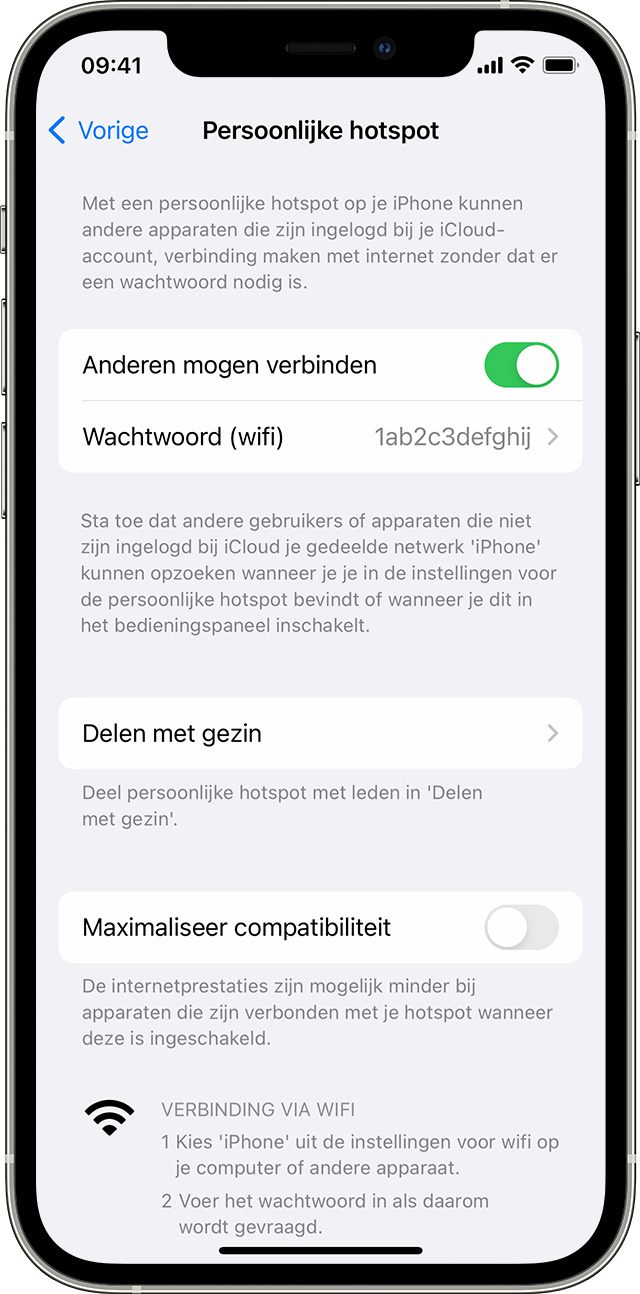
USB
Zorg ervoor dat je Mac is voorzien van de nieuwste versie van iTunes en de Finder. Sluit vervolgens de iPhone of iPad op de computer aan met de USB-kabel die bij het apparaat werd geleverd. Als je een waarschuwing ziet waarin staat 'Vertrouw je deze computer?', tik je op 'Vertrouw'.
Meer informatie over het maken van een verbinding tussen een apparaat en de persoonlijke hotspot van je iPhone of iPad.
Je gezinsleden automatisch verbinding laten maken
Je kunt 'Delen met gezin' zodanig configureren dat je gezinsleden automatisch verbinding kunnen maken met jouw persoonlijke hotspot, zonder dat ze het wachtwoord hoeven in te voeren. Ga als volgt te werk:
Op het apparaat met de persoonlijke hotspot ga je naar 'Instellingen' > 'Persoonlijke hotspot' > 'Delen met gezin'.
Schakel 'Delen met gezin' in. Als je de optie niet ziet, lees je hoe je 'Delen met gezin' configureert.
Tik op de naam van elk gezinslid en stel in of ze goedkeuring moeten vragen of automatisch verbinding mogen maken met jouw persoonlijke hotspot.
Apparaten loskoppelen
Als je een apparaat wilt loskoppelen, schakel je Persoonlijke hotspot uit, schakel je Bluetooth uit of trek je de USB-kabel uit het apparaat.
Een wifiwachtwoord instellen of wijzigen
Voor een persoonlijke hotspot moet je een wifiwachtwoord instellen. Ga voor het wijzigen van het wifiwachtwoord naar 'Instellingen' > 'Mobiel netwerk' > 'Persoonlijke hotspot' of 'Instellingen' > 'Persoonlijke hotspot' en voer vervolgens je wifiwachtwoord in.*
Kies een wifiwachtwoord met minstens acht tekens en gebruik ASCII-tekens. Als je andere tekens dan ASCII-tekens gebruikt, kunnen andere apparaten geen verbinding maken met de persoonlijke hotspot. Niet-ASCII-tekens zijn tekens uit het Japans, Russisch, Chinees en andere talen. ASCII-tekens zijn de volgende:
Alle letters in het Engels, zowel kleine letters als hoofdletters
De cijfers van 0 tot en met 9
Sommige leestekens
* Wanneer je je wachtwoord wijzigt, wordt de verbinding met alle verbonden apparaten verbroken.
Meer informatie
Bepaalde apps en functies waarvoor een wifiverbinding nodig is, werken mogelijk niet als je een persoonlijke hotspot gebruikt. Je kunt bijvoorbeeld mogelijk geen reservekopie maken in iCloud of foto's uploaden naar de iCloud-fotobibliotheek of Fotostream.
Meer informatie over het gebruik van Instant Hotspot op een Mac, iPhone, iPad of iPod touch.
Hulp bij het gebruik van Persoonlijke hotspot op je iOS- en iPadOS-apparaten.